win10系统如何还原win7系统?win10还原win7方法
win7系统已经成为微软xp系统后最成功的操作系统了,但是随着win10的发布,不少的朋友将win7升级为了win10系统,那么怎么让win10恢复到win7呢?下面就来看看我是怎么操作的!
不少朋友现在使用的win10系统是通过win7系统升级而来的,很多朋友不习惯使用win10,想将win10退回win7,今天小编就给各位送上win10退回win7系统的操作步骤。
win10系统退回win7的方法:
一、适用范围
1、win10从win7升级而来,升级时间必须在10天之内
2、保留C盘Windows.old旧系统备份文件,否则无法还原
3、备份好C盘重要数据,避免恢复时出现问题
二、win10还原成win7系统步骤如下
1、依次点击开始按钮—设置—更新和安全;
2、选择左侧列表中的“恢复”选项,在右侧窗口找到“回退到windows7”,这边提示只能使用10天,点击开始,如果没有,表示日期超过了,已经不能还原;
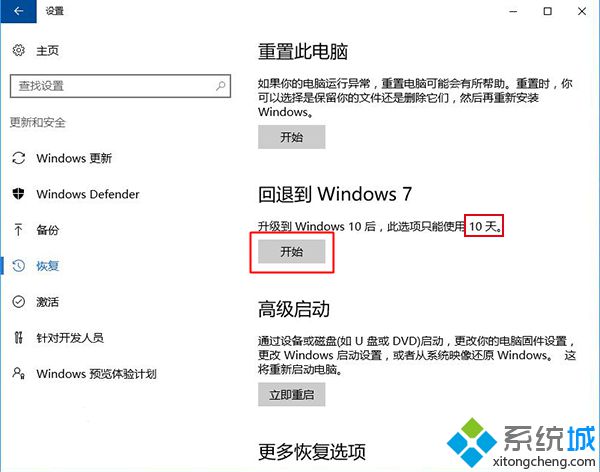
3、在弹出的窗口中勾选还原Windows7原因,下一步;
4、接着显示还原系统需要了解的事项,下一步,询问是否下载更新,选择不;
5、不要被锁定,提示你要记住帐号登录密码,下一步;
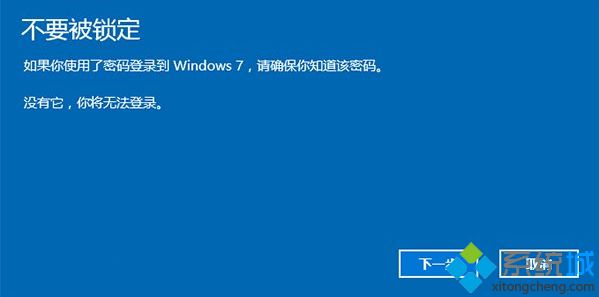
6、转到这个界面直接点击“回退到windows7”;
7、进入这个界面执行win10还原为win7系统的过程,等待操作完成就行了。
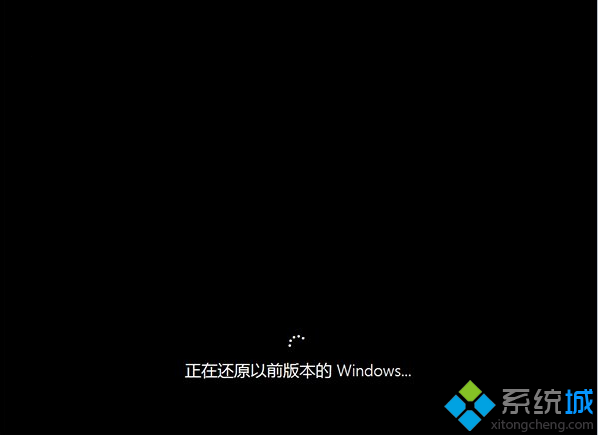
以上介绍的内容就是关于win10系统还原win7系统的方法教程,不知道大家学会了没有,如果你也遇到了这样的问题的话可以按照小编介绍的方法自己尝试一下,希望可以帮助大家解决问题,谢谢!!!了解更多的教程资讯亲关注我们系统天地网站~~~~










 苏公网安备32032202000432
苏公网安备32032202000432